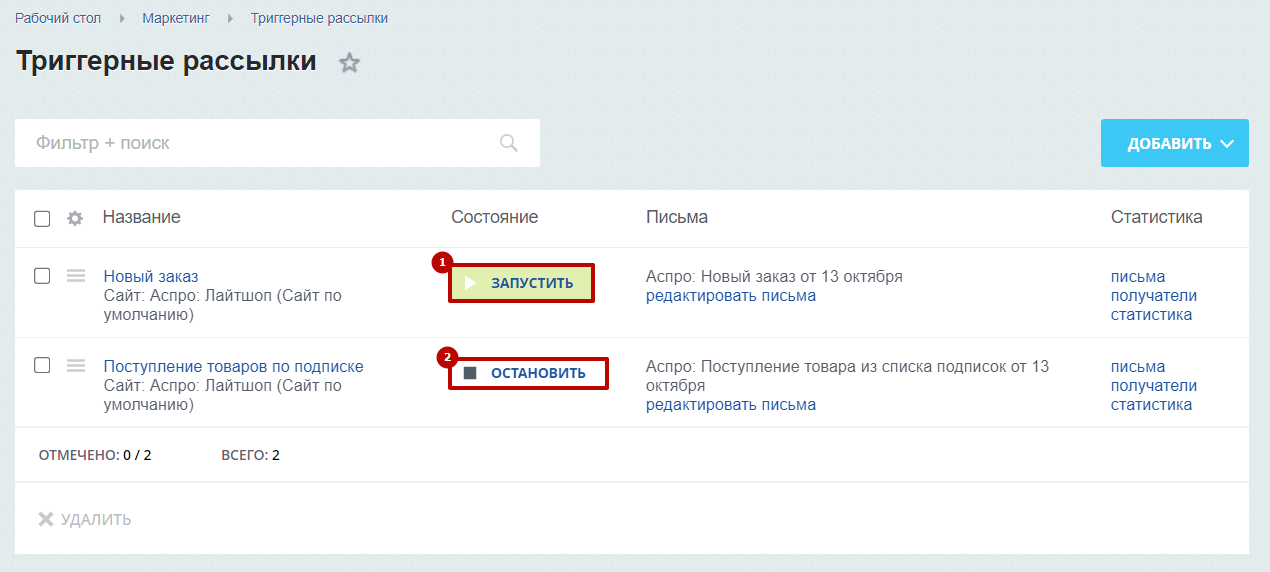Триггерные рассылки
Триггерная рассылка — это последовательность писем, которые отправляются при наступлении определенных событий. Это может быть брошенная корзина, отсутствие активности пользователя в течение какого-либо времени, успешно оформленный заказ.
Зачем нужны триггерные рассылки?
По данным компании SeeWhy, удачные цепочки триггерных писем способны поднять конверсию интернет-магазина до 30%. Свыше 50% клиентов возвращаются на сайт, если им об этом ненавязчиво напомнить письмом. И часть этой аудитории даже становится покупателем.
У 1С-Битрикс есть встроенные шаблоны, однако вы можете воспользоваться шаблонами Аспро с другим оформлением. Начиная с версии 1.0.5, в Аспро: Лайтшоп самые важные письма уже включены в поставку — с готовым универсальным текстом, версткой, кнопками и ссылками. Это письма:
- с информацией о заказе;
- для забытой корзины, с промокодом на скидку и без него;
- для отмененного заказа;
- при посещении сайта;
- при изменении статуса заказа;
- при создании нового заказа;
- при оплате и отмене заказа;
- когда пользователь давно не покупал и не заходил на сайт;
- о поступлении товара из списка подписок — начиная с версии 1.0.5.
Прежде всего триггерные рассылки необходимы для работы с клиентами. С их помощью вы можете:
- привлекать новых клиентов, сообщая им о специальных предложениях, акциях и скидках;
- увеличивать лояльность и степень вовлеченности уже существующей клиентской базы;
- осуществлять допродажи, crosssell и upsell механик;
- информировать об акциях и скидках после определенных действий. Например, после оформления заказа предложить аксессуары к покупке.
Триггерные рассылки создаются и редактируются в административной части сайта, в разделе Маркетинг → Триггерные рассылки. На странице триггерных рассылок мы видим 4 столбца или вкладки:
- «Название» для отображения названий рассылок.
- «Состояние» для отображений статусов рассылок: запущена или оставлена.
- «Письма» для редактирования письма или цепочки писем, которые будут отправлены в рассылке.
- «Статистика» для редактирования письма, просмотра получателей рассылки и изучения статистики доставляемости писем.
Рассмотрим триггерные рассылки в Аспро: Лайтшоп.
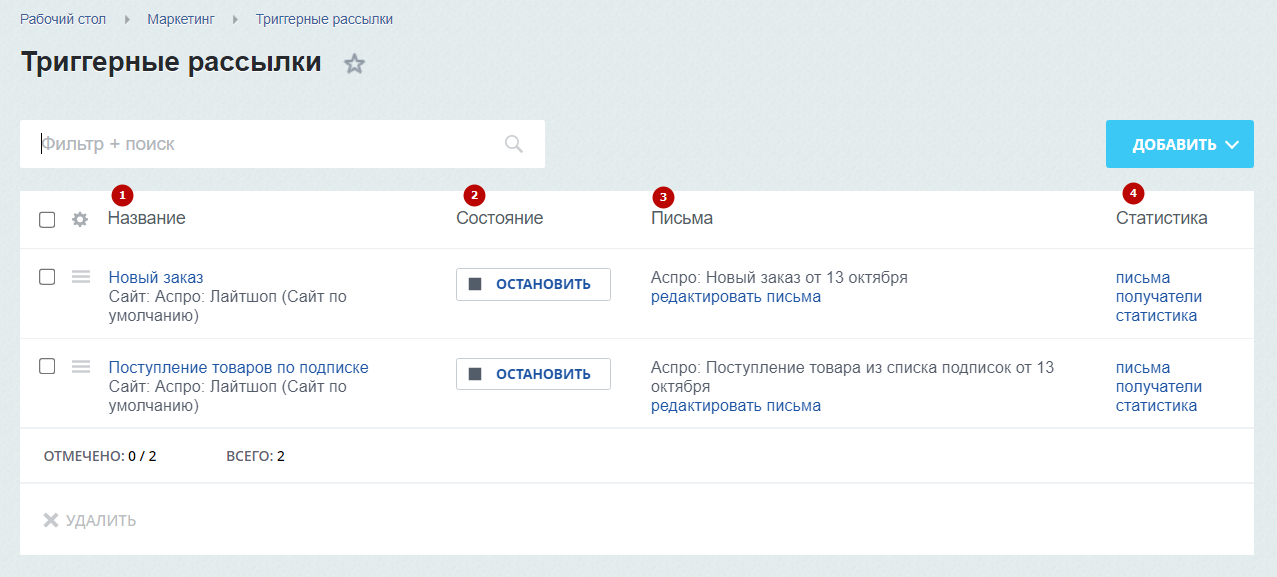
Для создания новой триггерной рассылки нажмите кнопку «Добавить».
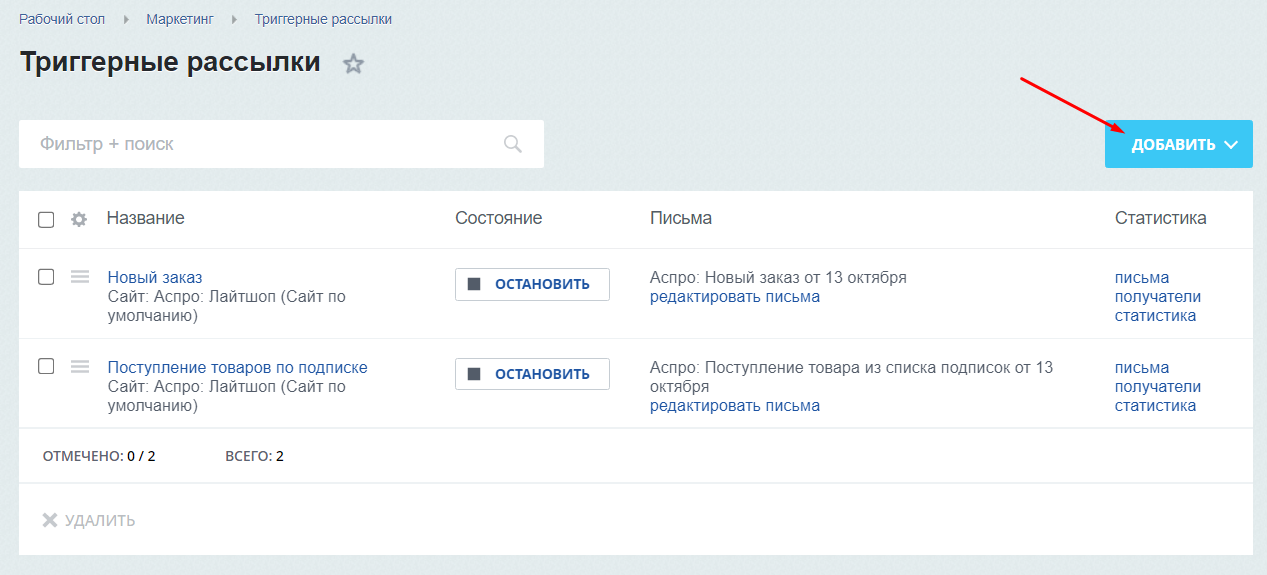
Появится выпадающий список с готовыми сценариями рассылки и возможностью создать ее вручную.
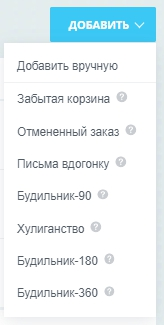
Для примера мы создадим рассылку вручную, не используя готовые шаблоны. В основных параметрах рассылки вы можете:
- Ввести название рассылки. Будьте внимательны и обязательно продумайте название. Его увидит получатель.
- Выберите сайт, от имени которого будет отправлена рассылка.
- Добавьте описание для письма. Его тоже увидит получатель.
- Выберите условие для запуска рассылки. На этом пункте мы остановимся подробнее ниже.
- Выберите условие достижение цели. Оно будет отображаться в метрике.
Обдумайте поля «Название» и «Описание» рассылки с точки зрения клиентоориентированности. Клиенты увидят их как при подписке на сайте, так и во время отписки.
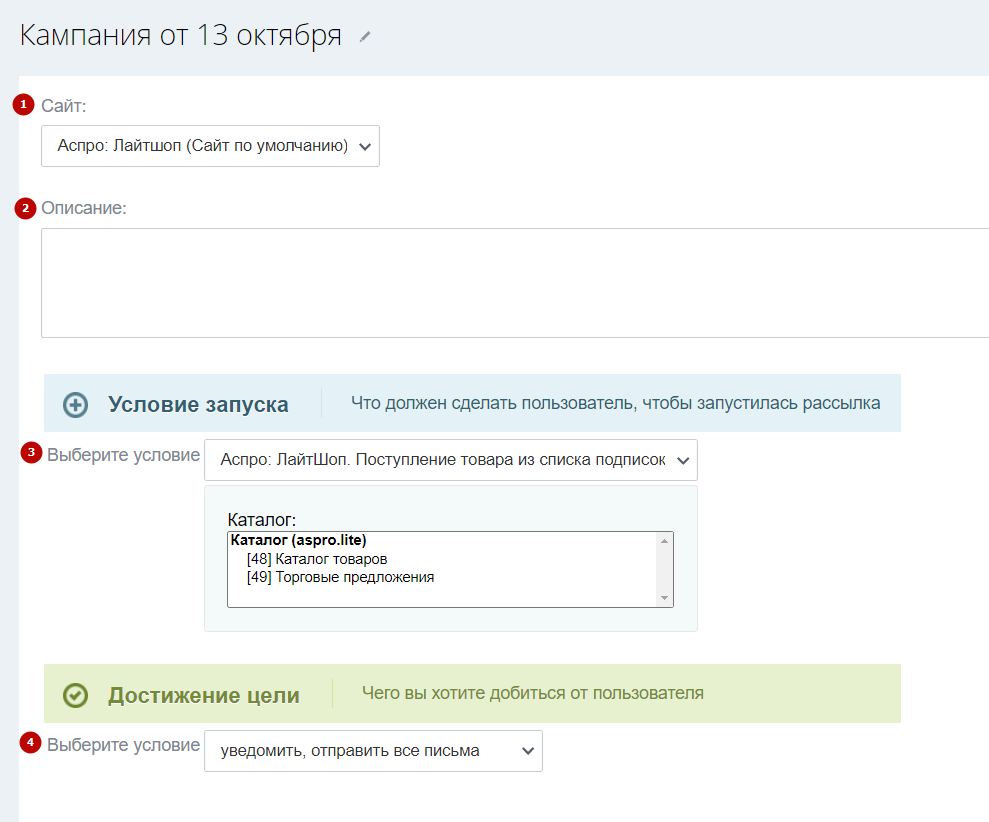
Подробнее об условии запуска рассылки. На примере:
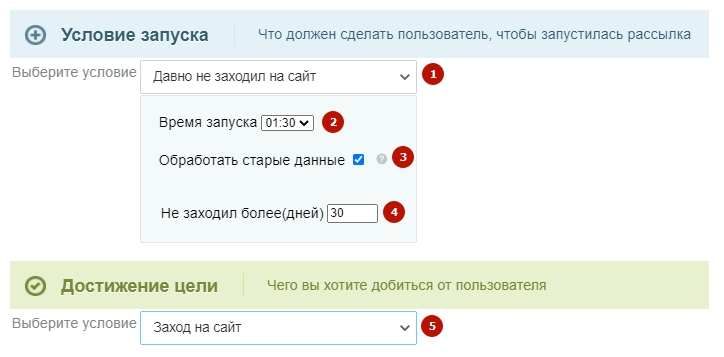
-
Мы выбрали условие «Давно не заходил на сайт».
-
Назначили время запуска 01:30.
-
Поставили галку на «Обработать старые данные» — это значит, что рассылка дополнительно запустится еще и для пользователей, которые не выполняли действие больше указанного количества дней.
-
Выставили срок с момента последней покупки «Не заходил более 30 дней»
-
Указали достижение цели, которая будет отображаться в метрике — «Заход на сайт».
Не забудьте сохранить настройки кампании.
Для некоторых условий указываются сроки в днях. Минимальное возможное значение — 1 день.
Начиная с версии решения 1.0.5, мы реализовали свое условие для запуска триггерной рассылки — «Аспро: Лайтшоп. Поступление товара из списка подписок».
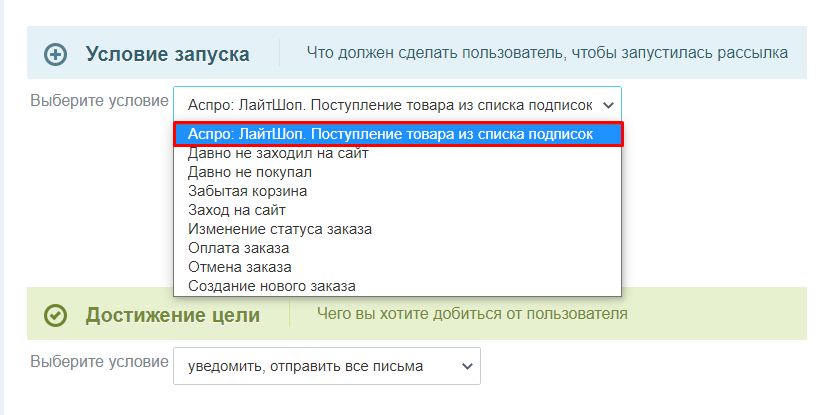
После того, как рассылка настроена, задайте индивидуальные для вашего сайта письма. Для настройки писем есть три способа:
- Наведите на «Гамбургер» рядом с триггерной рассылкой и выберите команду «Письма».
- Выберите команду «Редактировать письма» на странице триггерных рассылок во вкладке «Письма».
- Выберите команду «Письма» на странице триггерных рассылок во вкладке «Статистика».
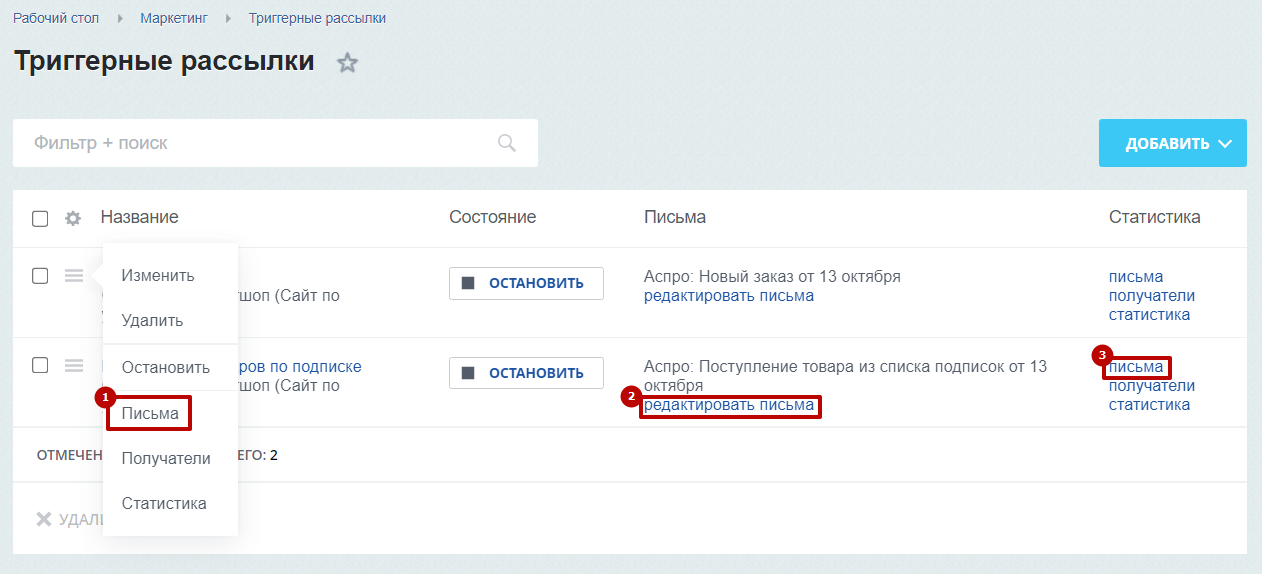
Далее вы перейдете в окно редактирования писем. Кликните кнопку «Добавить письмо».
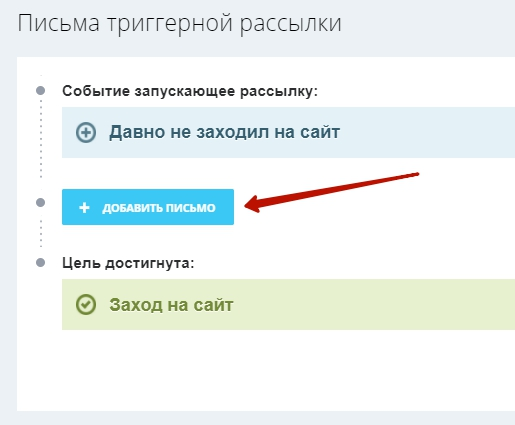
Перед вами появится окно с шаблонами писем. Выберите подходящий и нажмите на него. У 1С-Битрикс есть встроенные шаблоны, однако вы можете воспользоваться шаблонами Аспро с другим оформлением.
В Аспро: Лайтшоп, начиная с версии 1.0.5, уже предусмотрены самые популярные шаблоны для триггерных рассылок — шаблон письма для брошенной корзины, уведомления о скидках и акциях и т. д.
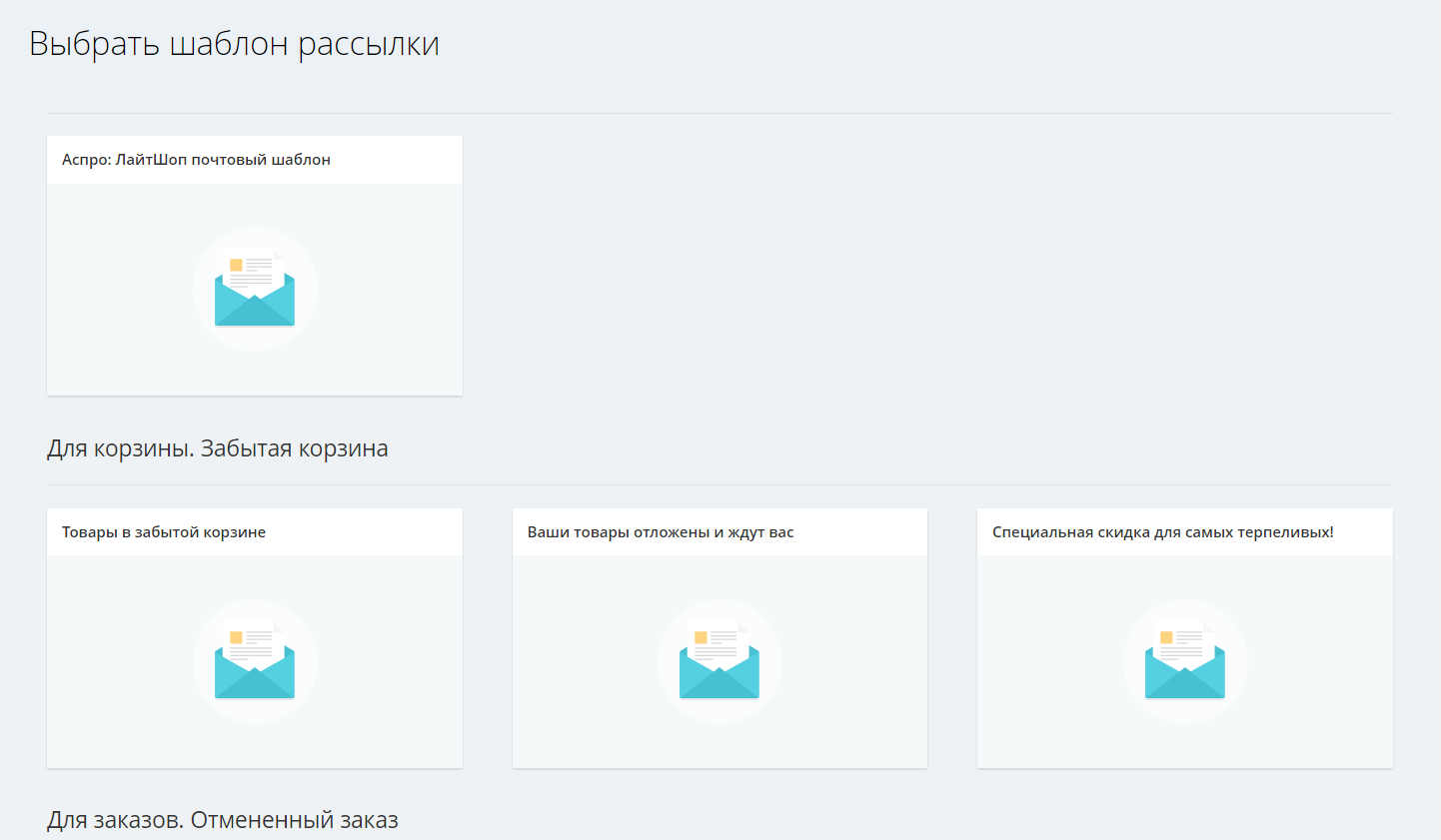
После выбора шаблона мы переходим к редактированию содержания письма.
- Укажите названия письма.
- Укажите тему письма.
- Выберите отправителя.
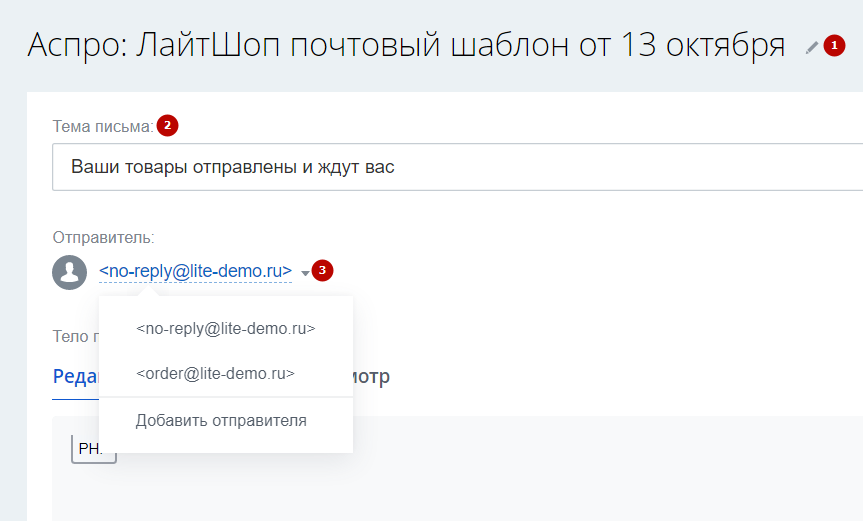
Переходим к редактированию содержания. Справа от письма есть колонка, в которой находятся:
1. Блоки. Это встроенный конструктор письма. В нем есть такие варианты блоков: текст, разделитель, картинка и другое. Чередование блоков и гармоничное сочетание поможет сделать ваше письмо визуально понятным и эстетически красивым. Блоки перемещаются и вставляются в любое место в письме по вашему желанию.
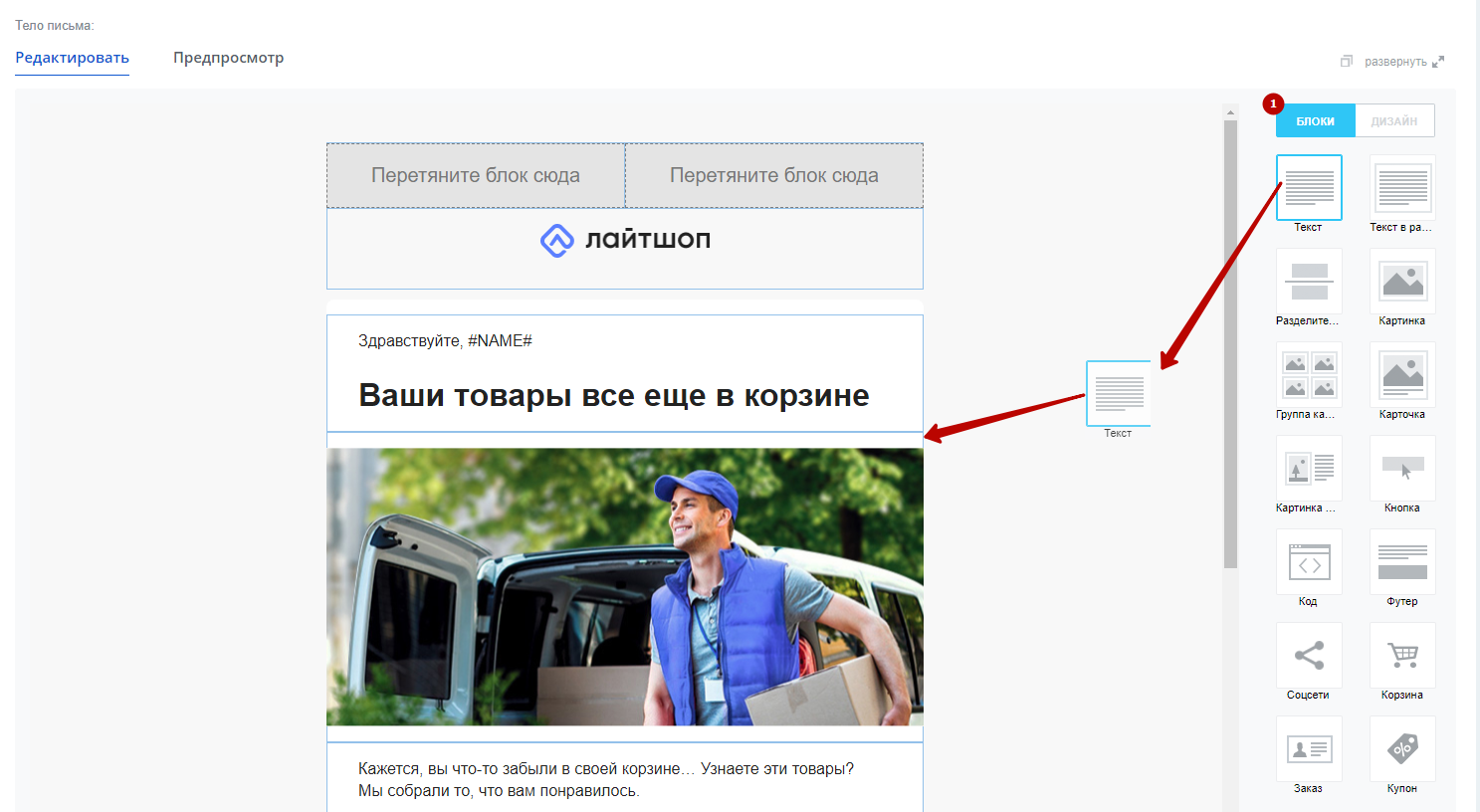
2. Дизайн. В этой вкладке можно задать дизайн письма. На вкладке есть кликабельные слова: «Все письмо», «Хедер» или верхняя часть письма, «Центр» и «Футер» или нижняя часть письма.
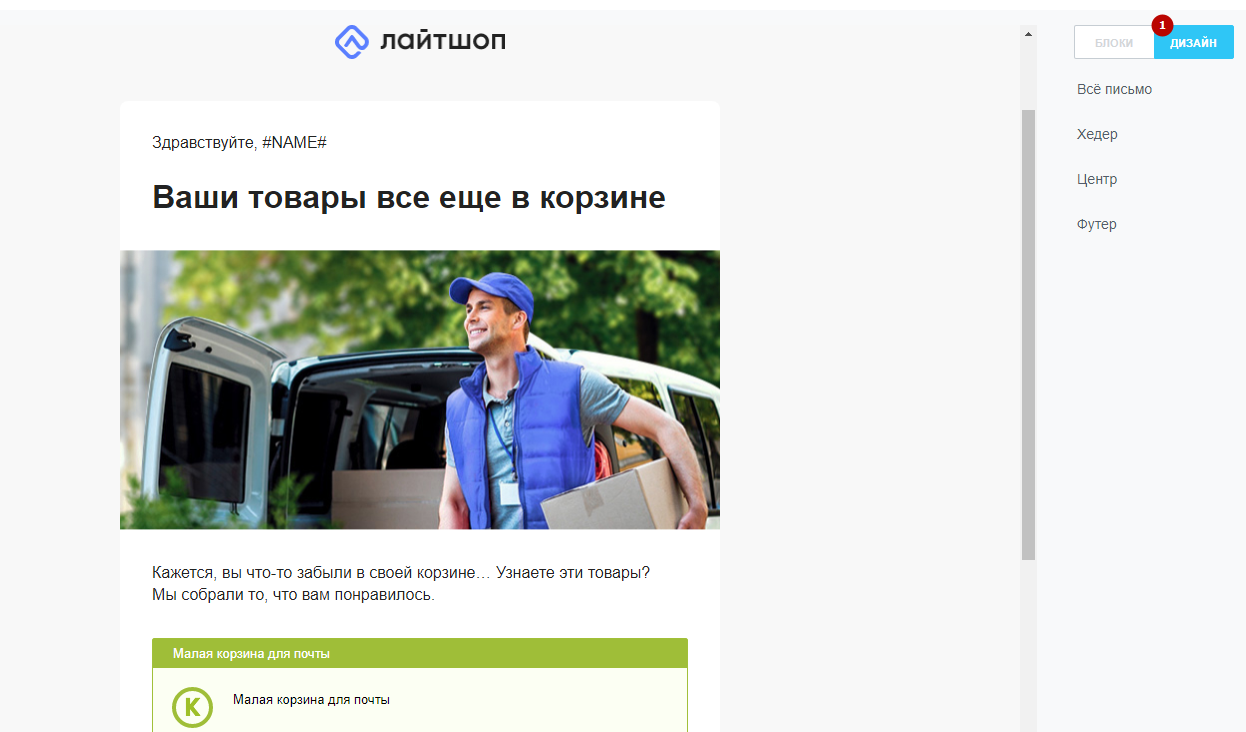
При клике откроется окно с дизайнерскими настройками. Экспериментируйте со шрифтами, заголовками и цветом. Сделайте свое письмо уникальным!
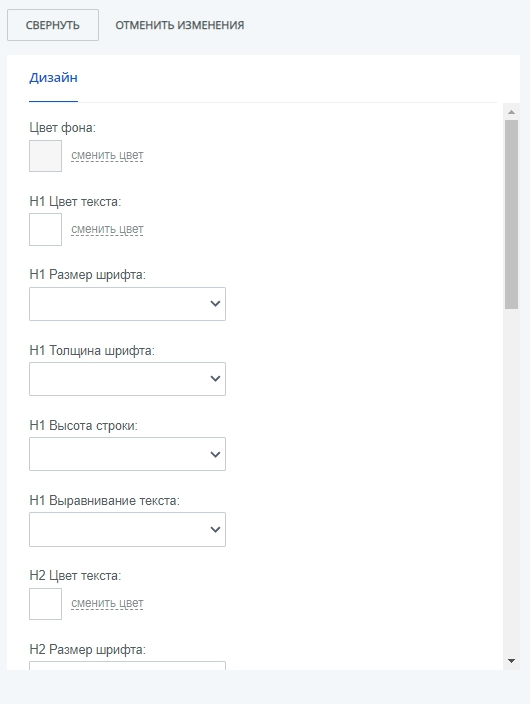
Вы также можете наглядно изучить, как будет выглядеть ваше письмо на различных устройствах. Вернитесь в тело письма, перейдите на вкладку «Предпросмотр» и выберите интересующее.
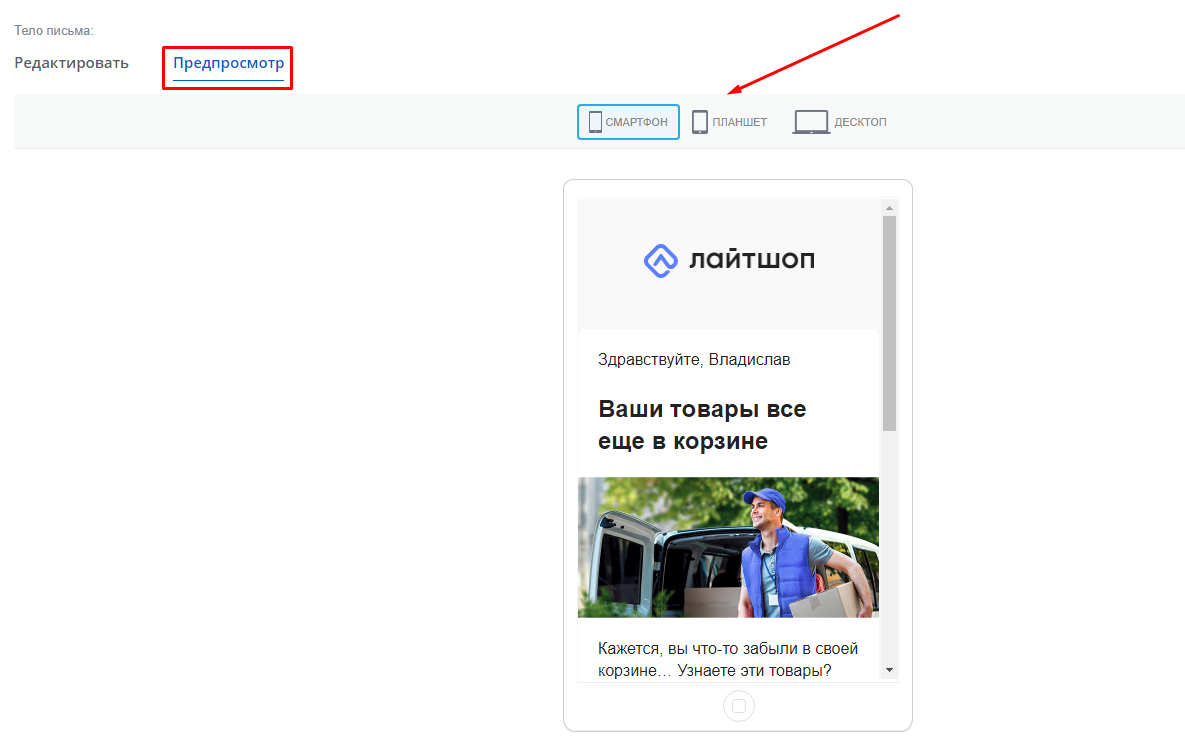
После предпросмотра вы можете указать дополнительные параметры письма.
-
Важность. Высокая важность выделяет письма среди других в ящике. Рекомендуем использовать высокую важность только для действительно важных писем. Не злоупотребляйте.
-
Параметры ссылок. Расставляйте UTM-метки, чтобы узнать, куда кликают пользователи.
-
Вложения. Вы можете прикрепить изображение или документ.
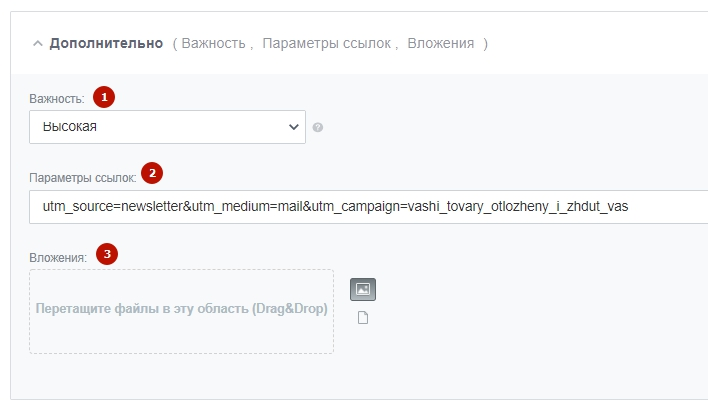
Далее укажите получателя тестовой рассылки. Это нужно для того, чтобы проверить корректность визуального изображения. Введите почтовый ящик и нажмите отправить. На этом редактирование письма закончено и можно сохранять изменения.
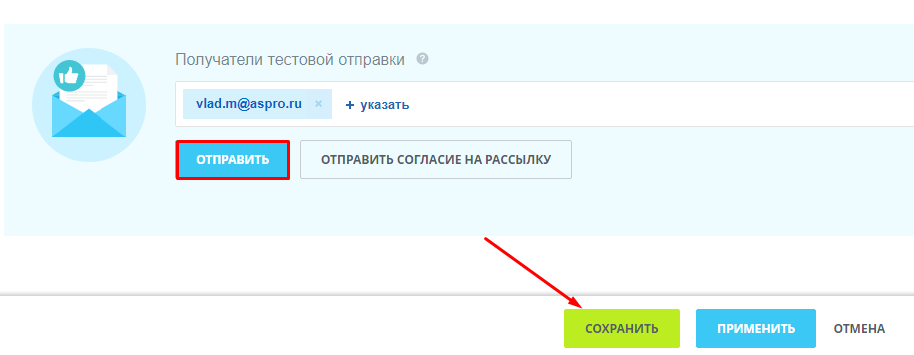
Если вам потребуется отправить дополнительное письмо через конкретный промежуток времени после первого, то нажмите кнопку «Добавить письмо» и заполните необходимые поля.
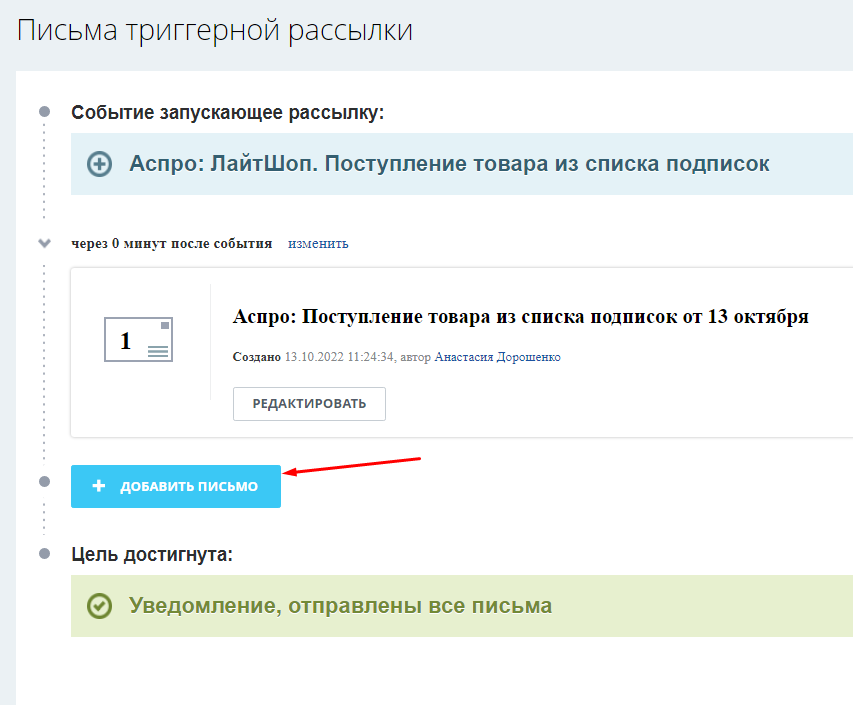
На этом создание вашей триггерной рассылки закончено. Для запуска рассылки перейдите на страницу триггерных рассылок и кликните кнопку «Запустить» (1). Чтобы остановить рассылку, нужно будет кликнуть кнопку «Остановить» (2).